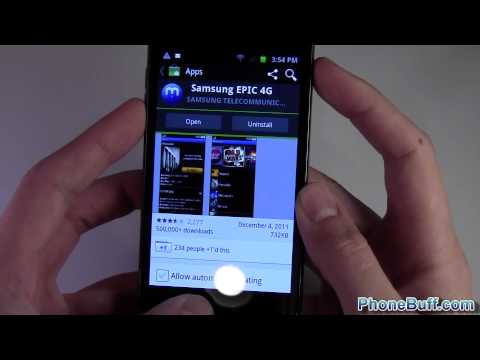„Twitter“yra mikro tinklaraščių svetainė, leidžianti į savo vartotojo profilį paskelbti 280 simbolių ar mažiau žinomus žinutes. „Tweets“pagal numatytuosius nustatymus skelbiami viešai jūsų vartotojo profilyje, o pagrindiniame „Twitter“puslapyje rodomi kitų vartotojų, kuriuos nusprendėte sekti, tviteriai. Paslauga teikiama daugeliui platformų, įskaitant „Apple iPhone“. Šis straipsnis padės jums įvairiais būdais siųsti „tweet“iš „iPhone“.
Žingsniai
1 metodas iš 2: „Twitter“, skirtas „iPhone“programai

Žingsnis 1. Atsisiųskite „iPhone“skirtą „Twitter“programą
- Pradiniame „iPhone“ekrane atidarykite „App Store“.
- Spustelėkite apačioje esantį skirtuką „Ieškoti“ir ieškokite „Twitter“.
- Norėdami atsisiųsti programą į savo įrenginį, paieškos rezultatuose spustelėkite „Twitter“ir spustelėkite mygtuką „Nemokama“, tada mygtuką „Įdiegti“.
- Būsite paraginti įvesti „Apple ID“. Įveskite slaptažodį ir spustelėkite „Gerai“, kad automatiškai pradėtumėte atsisiuntimą.

Žingsnis 2. Kai atsisiuntimas bus baigtas, paleiskite „Twitter“programą iš savo „iPhone“pagrindinio ekrano

Žingsnis 3. Spustelėkite pieštuko piktogramą viršutiniame dešiniajame programos kampe, kad sukurtumėte naują tviterį

Žingsnis 4. Įveskite savo „tweet“tekstą, naudodami 280 ar mažiau simbolių
Spustelėkite mygtuką „280“, kuriame rodomi likę simboliai, kad pridėtumėte nuotraukų, sumažintumėte URL ir pridėtumėte kitų duomenų prie savo tviterio

Žingsnis 5. Spustelėkite mygtuką „Siųsti“viršutiniame dešiniajame kampe, kad paskelbtumėte savo „Twitter“įrašą „Twitter“profilyje
2 metodas iš 2: per „Mobile Safari“naršyklę

1 žingsnis. Atidarykite „iPhone“naršyklę „Safari“mobiliesiems ir eikite į šį URL
"mobile.twitter.com" Spustelėkite mygtuką "Prisijungti" viršutiniame dešiniajame kampe.
Jei dar neturite „Twitter“paskyros, spustelėkite mygtuką „Prisiregistruoti dabar“ir vykdykite ekrane pateikiamas instrukcijas, kad užbaigtumėte procesą

2 veiksmas. Įveskite vartotojo vardą ir slaptažodį, susietą su jūsų „Twitter“paskyra, ir spustelėkite mygtuką „Prisijungti“

Žingsnis 3. Įveskite savo „Twitter“įrašą naudodami 280 ar mažiau simbolių į „Kas vyksta?
“Teksto įvesties laukelį.

Žingsnis 4. Kai būsite pasirengę paskelbti savo tviterį, spustelėkite mygtuką „Tweet“
Patarimai
- „Twitter“įrašą galite ištrinti spustelėję šiukšliadėžės piktogramą šalia tviterio savo profilio puslapyje. Apsilankykite mobile.twitter.com/”Jūsų vartotojo vardas čia “savo įrenginio naršyklėje, kad peržiūrėtumėte savo profilio puslapį.
-
Likusius simbolius galite tiesiogiai atnaujinti virš teksto įvesties laukelio „Kas vyksta“viršutiniame dešiniajame kampe.
Įspėjimai
-
Negalėsite paskelbti savo tviterio, jei jis ilgesnis nei 280 simbolių, įskaitant tarpus.
-